Systém Windows 10 sa dodáva s predvoleným e-mailovým klientomnazvaný Pošta. Aplikácia Mail je veľmi jednoduchá a ak ste v minulosti používali program Outlook alebo Thunderbird, pravdepodobne nebudete chcieť prepnúť na túto aplikáciu. Ak však na správu e-mailu potrebujete základnú e-mailovú aplikáciu, pošta nie je zlá. Môže vás upozorniť, keď dostanete nový e-mail, spolupracuje s centrom akcií a môže na uzamknutej obrazovke zobraziť, koľko nových správ máte. Ak ste nakonfigurovali e-mailový účet pomocou aplikácie Mail, možno by vás zaujímalo, prečo ste nedostali upozornenie na nový e-mail, keď príde druhý. Dôvod súvisí s malým nastavením, ktoré určuje, ako často bude aplikácia kontrolovať nové správy. Ak chcete dostávať upozornenia súčasne s príchodom e-mailov, t. J. Dostávať oznámenia push, musíte zmeniť nastavenia synchronizácie účtu. Toto je potrebné urobiť.
Otvorte aplikáciu Pošta a kliknite pravým tlačidlom myši na účet, pre ktorý chcete aktivovať upozornenia push. V kontextovej ponuke vyberte položku „Nastavenia účtu“.

Otvorí sa okno Nastavenia účtu. Ak váš účet čaká na synchronizáciu, nechajte ho dokončiť alebo nebudete mať prístup k nastaveniam synchronizácie, ktoré potrebujete zmeniť.
V časti Zmeniť nastavenia synchronizácie poštovej schránky kliknite na položku„Možnosti synchronizácie obsahu“. Na obrazovke nastavení synchronizácie vyhľadajte časť „Stiahnuť nový e-mail“. Je na samom vrchole a má pod ním rozbaľovaciu ponuku. Tu nastavíte, ako často bude aplikácia kontrolovať nový e-mail. Jednoducho nastavte na „ako prichádzajú položky“ a hneď ako príde do vašej doručenej pošty, dostanete upozornenie na novú správu.
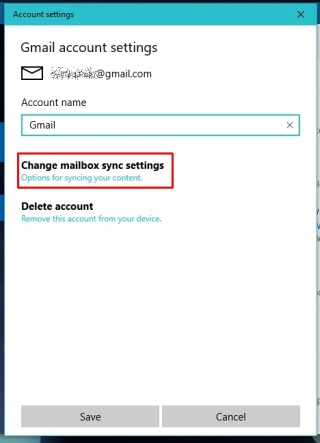
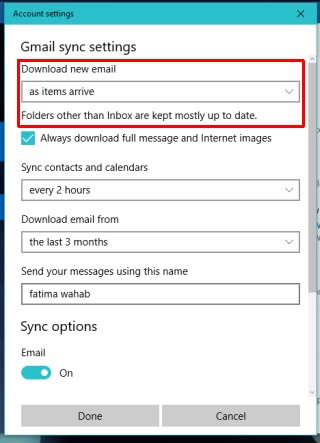
Nastavenie ovplyvní priečinok Doručená pošta. Ostatné priečinky sú zvyčajne aktualizované, ale ak očakávate správu, ktorá pravdepodobne pôjde do iného priečinka, je vhodné spustiť program Mail a povoliť jeho synchronizáciu.
Toto nastavenie sa nastavuje pre jednotlivé účty. V aplikácii Mail môžete nakonfigurovať viacero účtov, takže ak chcete zasielať oznámenia všetkým účtom, nezabudnite zmeniť nastavenia synchronizácie pre každý účet.













Komentáre